아이폰 카톡 글씨체 서체 다운 및 변경 하는법 1분 소모!
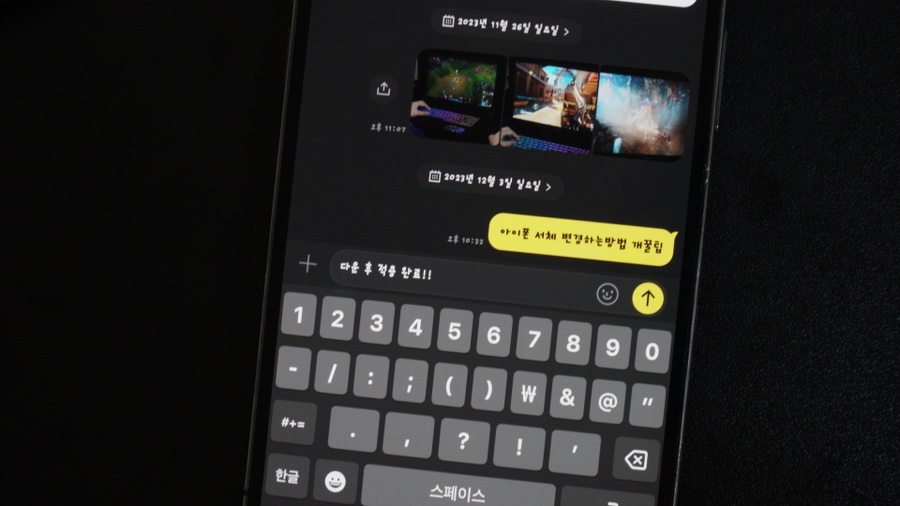
안녕하세요. 테크 인플루언서 아이티제이 입니다. 오늘은 아이폰 카톡 글씨체 및 서체 변경 하는법에 대해서 알아볼까 합니다. 내가 원하는 글씨로 채팅할 때 그 소소한 만족은 이루 말할 수 없죠. 그만큼 핸드폰 꾸밀 때 가 상당히 즐거운 경우가 많습니다. 하지만 Iphone은 안드로이드와 다르게 별도로 설치를 하려면 약간 까다롭습니다.
그래서 앱을 통해 쉽게 다운 하는 방법과 변경하는 법까지 간략하게 설명드리도록 하겠습니다.
아이폰 서체 및 글씨체 다운 받기

외부 별도로 다운 받을 수 있지만 앱을 통해서 훨씬 쉽게 적용할 수 있습니다. 필자가 추천드리는 앱은 "RixTalkTalk"이며 이외 스토어에 다른 폰트 앱이 있으니 다양하게 살펴보시길 바랍니다.
설치 방법은 해당 앱 기준으로 설명드립니다.
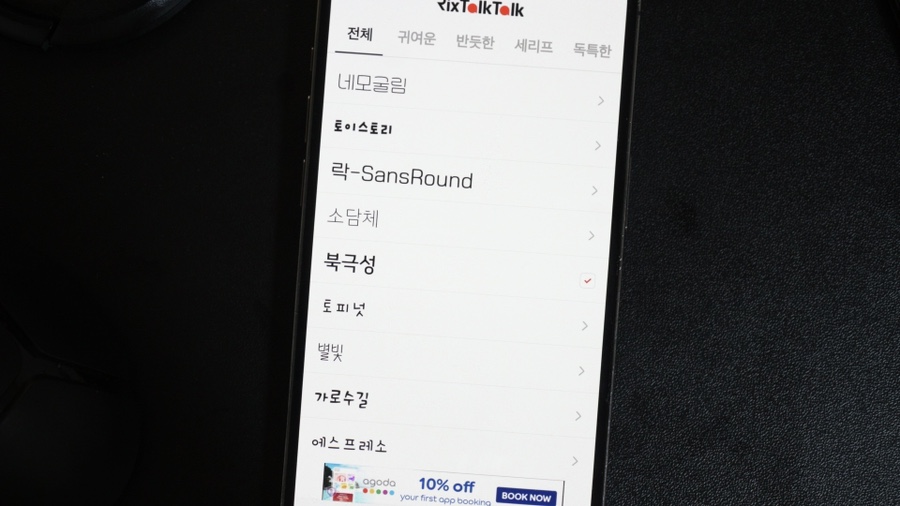
앱 실행하게 되면 종류 별로 다양한 폰트가 위치해 있습니다. 카테고리에 따라 분류가 되어 있으니 천천히 자신이 원하는 글씨체를 찾아보시고 눌러주세요.

원하는 폰트를 선택 후 하단에 폰트 설치를 진행해 주시기 바랍니다.
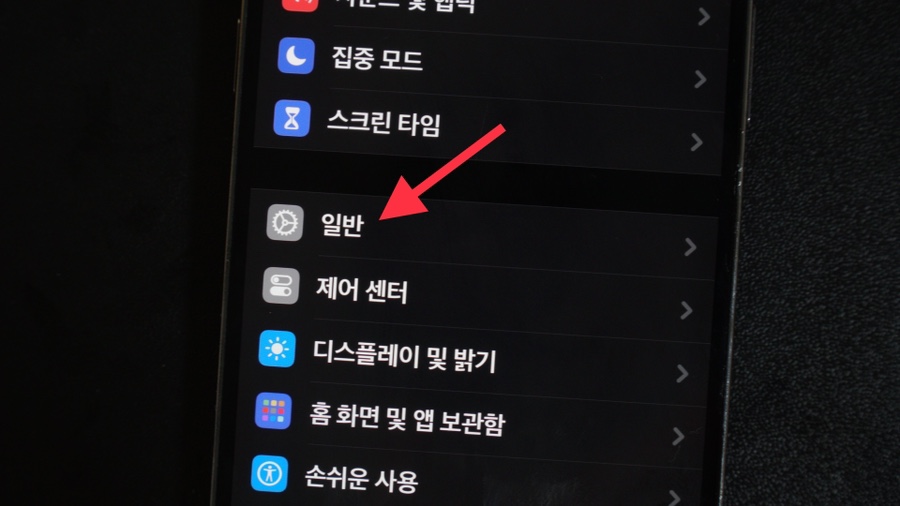
설치가 완료되었다면 제대로 다운 받아졌는지 확인해야겠죠.
확인 방법은 설정 앱에 일반 항목을 눌러주세요.
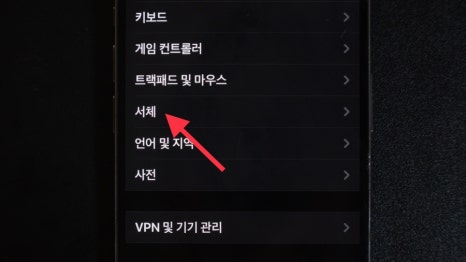
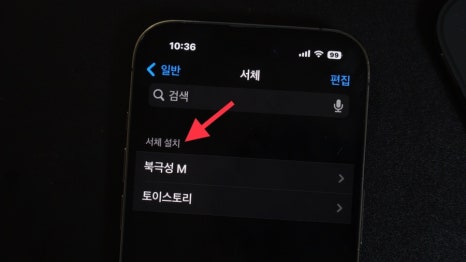
다음 서체를 눌러주시면 내가 설치했던 폰트가 위치해 있는 걸 볼 수 있습니다. 받은 만큼 모두 배치되어 있으니 제대로 다운이 되었다면 설정에 적용되어 있을 겁니다.
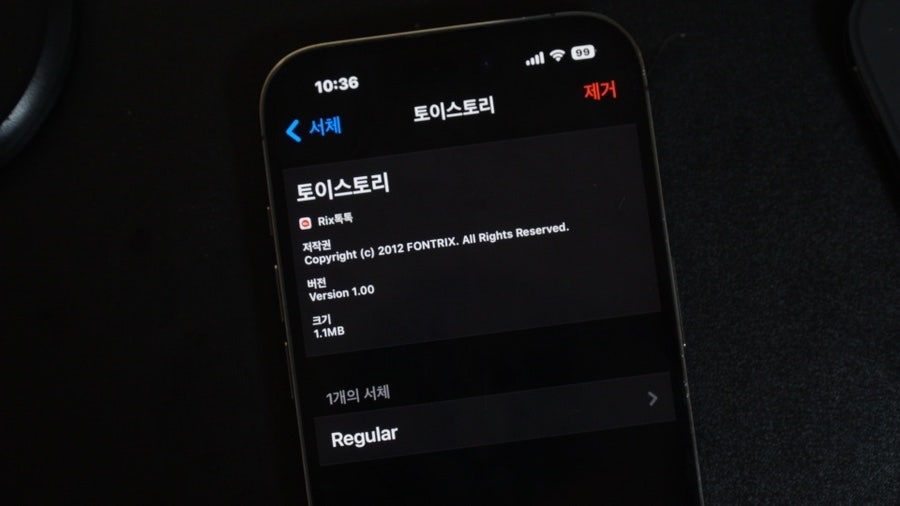
폰트를 눌러보게 되시면 어디서 다운 받았는지, 저작권 등 확인이 가능합니다. 만약 필요가 없다면 오른쪽 상단에 제거를 눌러주시면 지워집니다.
적용 및 변경 방법
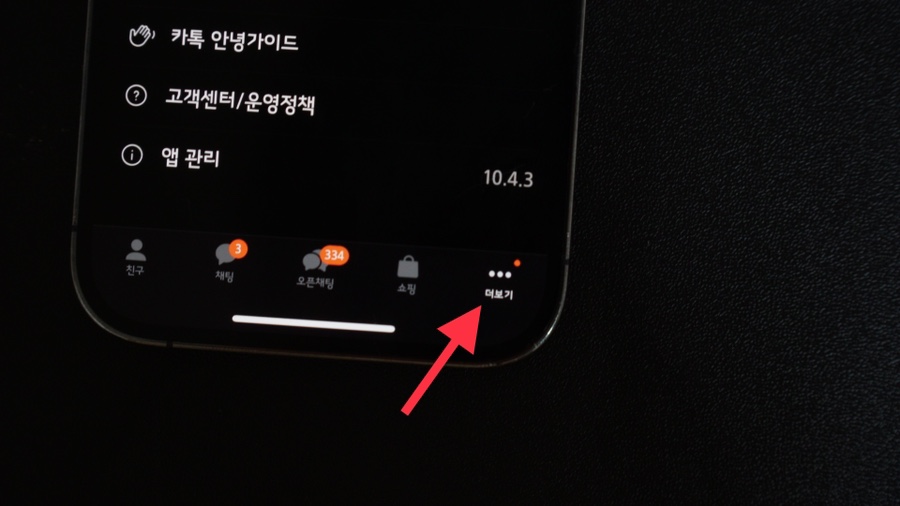
다음 설치 한 서체를 적용해야겠죠? 카톡으로 들어가 주시고 오른쪽 하단에 더 보기를 눌러주세요.

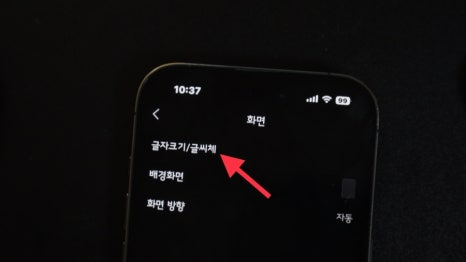
경로 대로 "화면 > 글자크기/글씨체" 위치대로 이동해 주세요.

마지막으로 글자 크기에서 글씨체로 이동하시게 되면 "OS 서체"가 보일 겁니다. 비활성화가 되어 있을 텐데 눌러서 활성화를 해주세요.
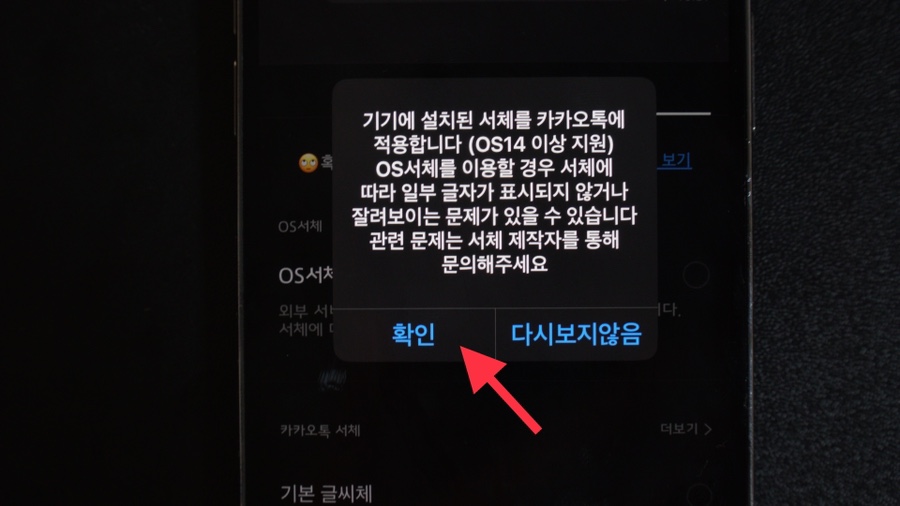
활성화 버튼을 누르게 되면 안내 알림이 뜰 겁니다. 어떤 걸 눌러도 사용하는데 아무 지장 없지만 그래도 확인을 눌러주세요.
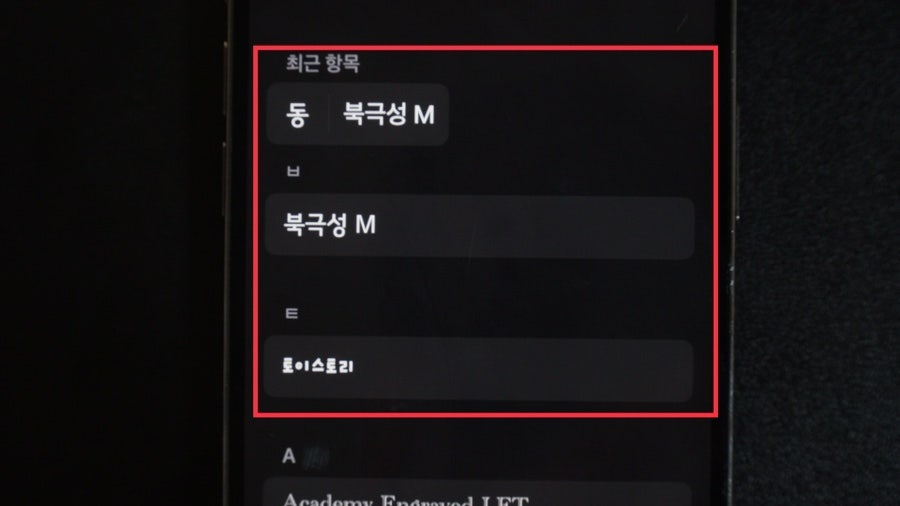
확인을 누르게 되면 폰트를 선택해 주셔야 합니다. 다운로드하신 서체를 선택해 주시면 모든 과정은 마무리가 됩니다.
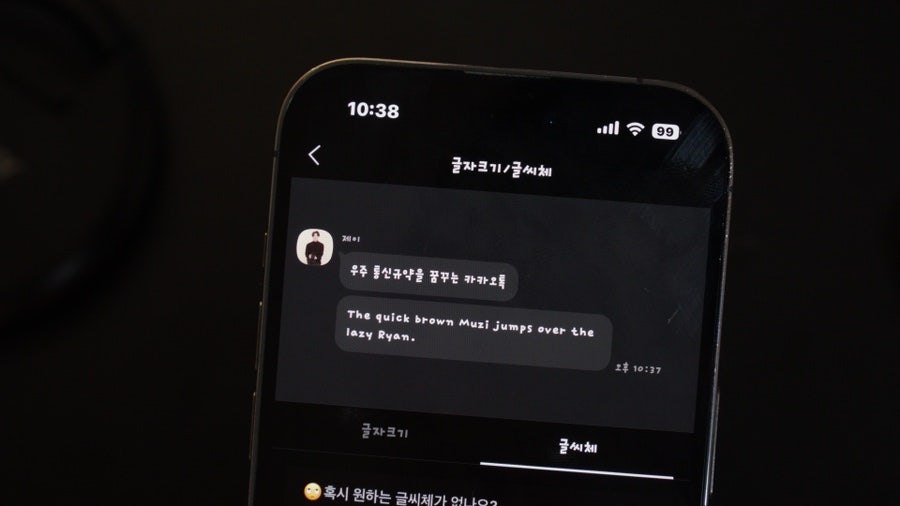
그럼 제대로 적용이 되었는지 확인해 봐야겠죠. 미리 보기 채팅 목록 기능에서 확인할 수 있으며 제대로 적용이 된 걸 볼 수 있습니다. 이렇게 모든 과정은 마무리가 되었습니다.
다시 기본 폰트로 변경하고 싶다면 활성화했던 걸 역 순으로 비활성화해주시면 되겠습니다.
필독! 참고사항
많은 분들이 아이폰 시스템 내 서체 변경하는 방법으로 오시는 경우가 많습니다. 먼저 말씀드리자면 ios 환경에서는 안드로이드와 다르게 기능을 지원하지 않아 적용이 불가능합니다. 해당 방법은 일부 앱 및 카톡 기준으로 설명드리는 방법이니 참고하시길 바랍니다.

이렇게 아이폰 카톡 글씨체 및 서체 다운 방법과 변경하는 법에 대해서 알아봤습니다. 최대한 쉽게 적용할 수 있도록 세밀하게 알려드렸으며 이번 내용을 통해 여러분의 궁금증이 해결 되셨길 바랍니다.
포스팅은 여기까지이며 다음에도 유익한 정보로 찾아뵙도록 하겠습니다. 감사합니다.